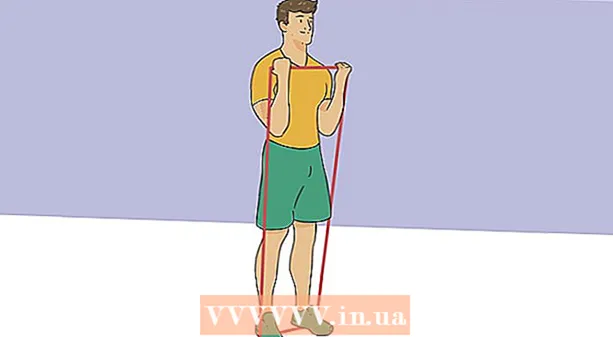Автор:
Ellen Moore
Дата Створення:
17 Січень 2021
Дата Оновлення:
1 Липня 2024

Зміст
- кроки
- Метод 1 з 4: З комп'ютера на телефон
- Метод 2 з 4: З телефону на телефон
- Метод 3 з 4: З комп'ютера на iPhone
- Метод 4 з 4: З комп'ютера на телефон Android
Якщо вам потрібно передати кілька фотографій на мобільний телефон, то існує безліч способів зробити це. Вибір методу залежить від характеру передачі: ви відправляєте фотографії на свій або чужий телефон? У одержувача фотографій смартфон (iPhone, Android, Windows Phone)? Зображення зберігаються на комп'ютері або в вашому телефоні? Відповіді на ці питання допоможуть вам зрозуміти, як відправити зображення.
кроки
Метод 1 з 4: З комп'ютера на телефон
 1 Відкрийте поштовий клієнт або сайт поштового сервісу на вашому комп'ютері, щоб передати зображення на телефон у вигляді вкладення до листа. Також ви можете передати зображення через MMS (Multimedia Messaging Service).
1 Відкрийте поштовий клієнт або сайт поштового сервісу на вашому комп'ютері, щоб передати зображення на телефон у вигляді вкладення до листа. Також ви можете передати зображення через MMS (Multimedia Messaging Service).  2 Створіть новий лист. У більшості смартфонів ви можете перевіряти електронну пошту безпосередньо в пристрої.
2 Створіть новий лист. У більшості смартфонів ви можете перевіряти електронну пошту безпосередньо в пристрої.  3 Прикріпіть зображення. Для цього натисніть кнопку «Вкладення» (у вікні нового листа). Більшість поштових сервісів дозволять вам прикріпити до листа файли загальним розміром до 20 МБ (близько 5 фотографій).
3 Прикріпіть зображення. Для цього натисніть кнопку «Вкладення» (у вікні нового листа). Більшість поштових сервісів дозволять вам прикріпити до листа файли загальним розміром до 20 МБ (близько 5 фотографій).  4 Введіть адресу електронної пошти одержувача. Ви можете зробити це по-різному в залежності від того, як ви відправляєте зображення:
4 Введіть адресу електронної пошти одержувача. Ви можете зробити це по-різному в залежності від того, як ви відправляєте зображення: - Стандартна електронна пошта. Введіть Вашу електронну адресу електронної пошти, якщо ви намагаєтеся перенести зображення на свій телефон, або введіть адресу електронної пошти іншої людини, якщо ви відправляєте зображення комусь ще.
- MMS. Введіть MMS-адреса одержувача. Прочитайте цю статтю для отримання детальнішої інформації про пошук MMS-адреси іншої людини.
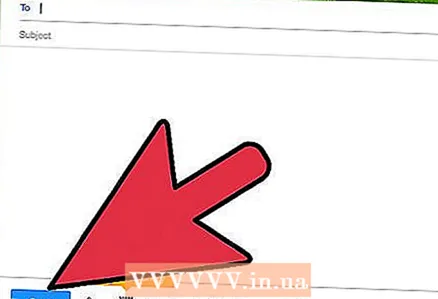 5 Надішліть листа. Вам, можливо, доведеться почекати якийсь час, щоб зображення загрузилось на поштовий сервер і було відправлено.
5 Надішліть листа. Вам, можливо, доведеться почекати якийсь час, щоб зображення загрузилось на поштовий сервер і було відправлено.  6 Відкрийте ваш електронну поштову скриньку або повідомлення MMS (якщо ви відправили зображення на свій телефон, ви отримаєте повідомлення через кілька миттєвостей). Переконайтеся, що ваш телефон включений і підключений до мережі.
6 Відкрийте ваш електронну поштову скриньку або повідомлення MMS (якщо ви відправили зображення на свій телефон, ви отримаєте повідомлення через кілька миттєвостей). Переконайтеся, що ваш телефон включений і підключений до мережі. - Для отримання MMS вам необхідно активувати сервіс обміну даними.
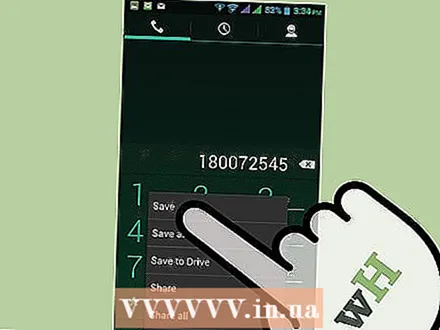 7 Збережіть зображення. Цей процес залежить від моделі вашого телефону, але в більшості випадків натисніть і утримуйте відкрите зображення або натисніть кнопку «Меню» і виберіть «Зберегти». Повторіть цю процедуру для кожного прикріпленого зображення.
7 Збережіть зображення. Цей процес залежить від моделі вашого телефону, але в більшості випадків натисніть і утримуйте відкрите зображення або натисніть кнопку «Меню» і виберіть «Зберегти». Повторіть цю процедуру для кожного прикріпленого зображення.
Метод 2 з 4: З телефону на телефон
 1 Відкрийте зображення, яке ви хочете відправити, в вашому телефоні. Для цього використовуйте додаток «Photos».
1 Відкрийте зображення, яке ви хочете відправити, в вашому телефоні. Для цього використовуйте додаток «Photos».  2 Натисніть «Відправити».
2 Натисніть «Відправити». 3 Виберіть спосіб відправки зображення в залежності від додатків, які є на вашому телефоні.
3 Виберіть спосіб відправки зображення в залежності від додатків, які є на вашому телефоні.- Електронна пошта. Ви відправите фото у вигляді вкладення до електронного листа.
- Повідомлення. Ви відправите фото через MMS або iMessage (у вас і одержувача повинен бути iPhone).
- Опції додатків. Тут є безліч варіантів в залежності від програми, наприклад, Facebook, Hangouts, WhatsApp. Виберіть варіант, який найкращим чином відповідає вашим потребам.
 4 Надішліть зображення. На це може піти деякий час, якщо ви відправляєте кілька зображень.
4 Надішліть зображення. На це може піти деякий час, якщо ви відправляєте кілька зображень.
Метод 3 з 4: З комп'ютера на iPhone
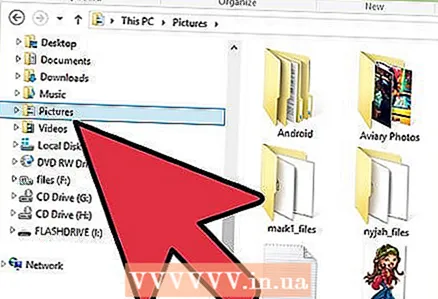 1 Скопіюйте всі зображення, які ви хочете передати, в одну папку. У цій папці ви можете розсортувати фотографії по підпапках.
1 Скопіюйте всі зображення, які ви хочете передати, в одну папку. У цій папці ви можете розсортувати фотографії по підпапках.  2 Підключіть iPhone до комп'ютера за допомогою кабелю USB.
2 Підключіть iPhone до комп'ютера за допомогою кабелю USB. 3 Відкрийте iTunes.
3 Відкрийте iTunes. 4 Виберіть ваш iPhone. Якщо до цього ви не підключали iPhone до комп'ютера, вам потрібно буде авторизувати пристрій за допомогою Apple ID і пароля.
4 Виберіть ваш iPhone. Якщо до цього ви не підключали iPhone до комп'ютера, вам потрібно буде авторизувати пристрій за допомогою Apple ID і пароля. - Також вам буде запропоновано підтвердити підключення до комп'ютера на екрані вашого iPhone.
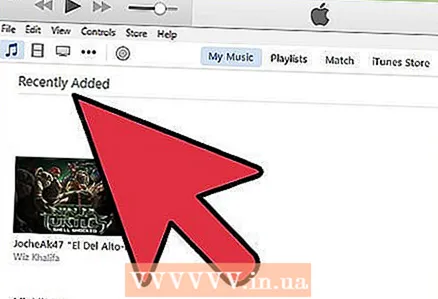 5 Вибравши ваш iPhone, відзначте опцію «Фотографії» в лівому меню.
5 Вибравши ваш iPhone, відзначте опцію «Фотографії» в лівому меню. 6 Відзначте опцію «Синхронізувати фотографії».
6 Відзначте опцію «Синхронізувати фотографії». 7 Виберіть папку з фотографіями, які ви хочете передати.
7 Виберіть папку з фотографіями, які ви хочете передати. 8 Натисніть кнопку «Применить». Ваші фотографії будуть синхронізовані з iPhone, і ви можете переглянути їх в додатку «Photos».
8 Натисніть кнопку «Применить». Ваші фотографії будуть синхронізовані з iPhone, і ви можете переглянути їх в додатку «Photos».
Метод 4 з 4: З комп'ютера на телефон Android
 1 Залежно від операційної системи вашого комп'ютера, виконайте такі дії:
1 Залежно від операційної системи вашого комп'ютера, виконайте такі дії:- Windows. Переконайтеся, що у вас є Windows Media Player 10 або більш пізньої версії. Ви можете перевірити наявність оновлень, натиснувши на «Довідка» - «Перевірити оновлення".
- Mac OS X. Скачайте утиліту «Android File Transfer». Ця утиліта дозволяє підключити Android пристрій до комп'ютера Mac. Ви можете завантажити утиліту на сайті android.com/filetransfer/.
 2 Підключіть ваше Android пристрій до комп'ютера за допомогою USB кабелю. У Windows, швидше за все, відкриється вікно автозапуску. У Mac OS ваше Android пристрій відобразиться на робочому столі.
2 Підключіть ваше Android пристрій до комп'ютера за допомогою USB кабелю. У Windows, швидше за все, відкриється вікно автозапуску. У Mac OS ваше Android пристрій відобразиться на робочому столі.  3 Відкрийте Android пристрій на комп'ютері, щоб переглянути файли, що зберігаються на пристрої.
3 Відкрийте Android пристрій на комп'ютері, щоб переглянути файли, що зберігаються на пристрої.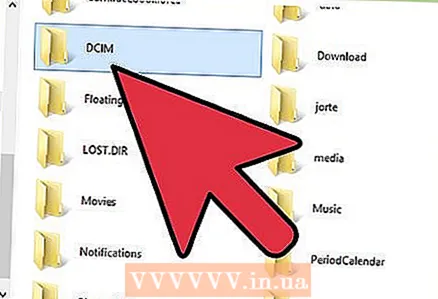 4 Відкрийте папку «Pictures». До цієї папці автоматично звертаються додатки «Gallery» і «Photos».
4 Відкрийте папку «Pictures». До цієї папці автоматично звертаються додатки «Gallery» і «Photos». 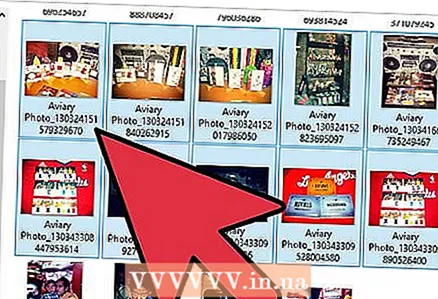 5 Скопіюйте потрібні зображення в папку «Pictures» (на Android пристрої). Для цього скопіюйте і вставте зображення або просто перетягніть їх в папку «Pictures». Це може зайняти деякий час, якщо ви копіюєте багато зображень.
5 Скопіюйте потрібні зображення в папку «Pictures» (на Android пристрої). Для цього скопіюйте і вставте зображення або просто перетягніть їх в папку «Pictures». Це може зайняти деякий час, якщо ви копіюєте багато зображень. - Забороняється відключати Android пристрій до завершення передачі.